SpeedCommander 20: Release Candidate ist da
Lange ist es her, als wir zuletzt über den Dateimanager SpeedCommander berichtet haben. Die Software gibt’s schon 29 Jahre und sie dürfte ihre Fans haben. Der SpeedCommander 20 ist da, allerdings erst einmal nur als Release Candidate. Zu haben ist die neue Version auch als native ARM64-Version für Windows.
Der SpeedCommander 20 enthält neue Symbole im Stil von Office 2019, eine Offline-Prüfung für Netzlaufwerke, eine Einbindung von Microsoft Edge über die WebView2-Schnittstelle und vieles mehr. Wie gehabt gibt’s den normalen SpeedCommander und die Pro-Version, die dann auch mit Cloudspeichern jonglieren kann. Die normale Version kostet als Einzelplatzversion knapp 45 Euro, die Pro-Version 64 Euro. 60 Tage kann man die Testversion ausprobieren.
32-bit Version herunterladen
https://www.sp-download.de/sc20/sc20_x32_rc1.exe
64-bit Version herunterladen
https://www.sp-download.de/sc20/sc20_x64_rc1.exe
ARM64-Version herunterladen
https://www.sp-download.de/sc20/sc20_x64-arm_rc1.exe
Transparenz: In diesem Artikel sind Partnerlinks enthalten. Durch einen Klick darauf gelangt ihr direkt zum Anbieter. Solltet ihr euch dort für einen Kauf entscheiden, erhalten wir eine kleine Provision. Für euch ändert sich am Preis nichts. Partnerlinks haben keinerlei Einfluss auf unsere Berichterstattung.
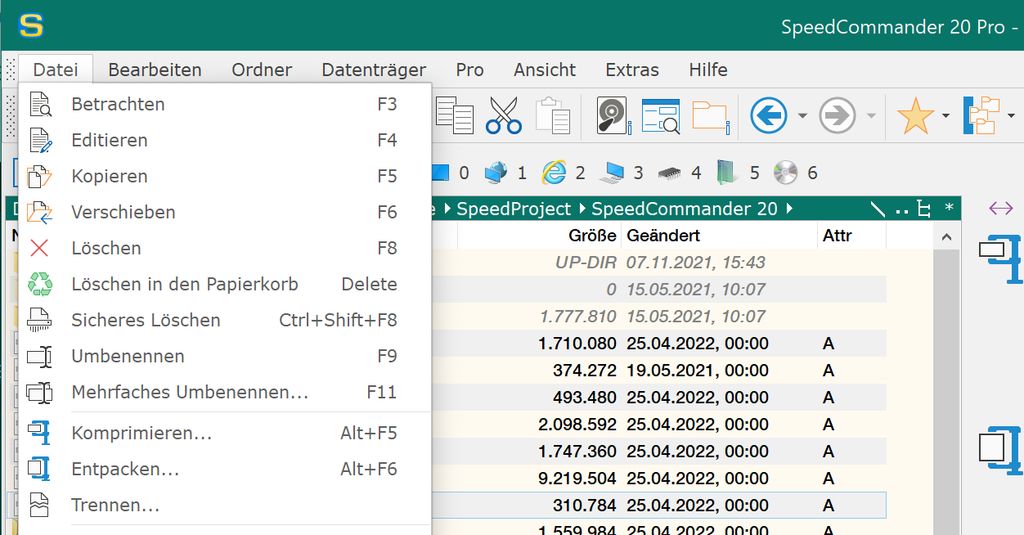



Ich bin zahlender User seit vielen Jahren und bin nach wie vor ausgesprochen begeistert davon. Ein gutes, ausgereiftes Stück Software, das mich im Alltag unterstützt. Keine Ahnung, ob Leute heute noch einen Datei-Manager benötigen – ICH benötige ihn in jedem Fall. Ich kenne noch von früher den PC Tools-Manager, Norton Commander und ein paar andere Tools. Und der SC vereint sie alle in einer Software.
Ich bin schon seid Amiga Zeiten bei Directory Opus. -Und ich liebe es…
Sehe aber gerade das SpeedCommander in der Pro Version „Direkter Zugriff auf Google Photos“ hat.
FUnktioniert das gut?
Hab eben mal kurz die Verbindung zu Google Photos getestet – mit der 20er Pro Testversion. Verbindung klappt, du hast dann zwei Ordner: „Albums“ und „Photos“. Wie der Name schon sagt, findest du alle deine Alben und Photos jeweils darunter. Es dauert ewig, bis er den Ordner „Photos“ öffnet – liegt aber vermutlich an der Anzahl der Bilder. Bei Albums werden alle Alben als Ordner aufgelistet – allerdings hat man dann nur auf Alben Zugriff, die nicht geteilt sind. Soweit meine aktuelle Sicht. Also leider nicht 100% brauchbar.
Passt zwar nicht ganz: aber kennt jemand eine aktuelle Möglichkeit auf Google Photos zuzugreifen für einen möglichen Sync? (nicht Takeout)….
Sehr cool. Danke fürs testen. Jetzt muss ich mir das doch ansehen. Geht das auch in der Testversion?
Tja Google liefert da echt nicht viel zum syncronisieren… Takeout macht mich nicht glücklich.
Ja, das ging bei mir auch in der Testversion. Allerdings hat es bei mir bei geteilten Alben nicht auf Anhieb funktioniert. Falls es bei dir geht – gerne eine Rückmeldung :-).
Ich hab auch weiterhin ein Automatisches Album, in dem per Gesichtserkennung alle Familienbilder zusammengetragen werden – darauf konnte ich auch nicht zugreifen.
Was mich aber wundert: SpeedCommander hat logischerweise nach Berechtigung für Google Photos Zugriff gefragt – eine Berechtigung zum Hochladen, Editieren und Anzeigen der Photos. Wenn es diese Schnittstelle gibt – warum nutzt die kein anderes Tool?
ich nutze Speedcommander seit 10 Jahren – schön, das ihr darüber berichtet!
Ich bleibe beim Total Commander – auch 29 Jahre am Markt, aber nicht so schnelllebig. Erst bei Version 10.
+1 für den Total Commander. Nutze ihn schon ewig und ist für mich der perfekte Nachfolger des Norton Commander zu DOS Zeiten. Oh je, ich bin alt.
Jupp! Total Commander (früher Windows Commander) ist der geistige Nachfolger vom Norton Commander.
Könnte ohne ihn nicht vernünftig in Windows arbeiten.
Ebenso. Beim Total Commander vermisse ich nichts! Nutze ich seit Windows 3.11 Zeiten und seit Version 3.01 (1996) in der Kaufversion. Seit dem keinerlei weiteren Kosten für Updates. 🙂
Geht mir genau so.
Meine Total Commander Lizenz habe ich sogar auf CD und gedrucktem Handbuch beim Zoll abholen dürfen 😉
Ich benutze den TC auch unter Linux mit Wine ohne Probleme.
Hauptaspekt ich die Verzeichnissynchronisation, die ich oft verwende und auch das queueing von Dateioperationen, wenn man zig TB an Daten sequenziell anstupsen will und am nächsten Tag das Ergebnis erwartet.
ich ebenfalls, und bei jedem „über den Tellerrand schauen und mal probieren“ lande ich jedes Mal über kurz oder lang wieder beim Total Commander :-)…
Kann sich noch jemand an XTree Gold erinneren? Ich habe es geliebt, bis mich ein Arbeitskollege vom Total Commander überzeugt hat, seitdem das erste Stück Software, dass ich auf jedem Rechner installiere.
Oh ja… XTree unter DOS auf einem alten IBM PS/2 Modell 30 mit einer 20 MB HDD… 😀
Hi,
danke für die Info… ich hatte mich jahrelang gefragt wie dieses Tool hieß.
Total Commander ist die Nummer 1, der ist geiler als geschnitten Brot.
Benutze ihn schon seit den 90er, damals hieß er noch Windows Commander.
Vielleicht kann jemand kurz an Hand von Praxisbeispielen beschreiben, wobei der SC unterstützt, bzw was ihn auszeichnet.
Beim Total Commander hatte ich das Problem, das die Einarbeitung den Mehrwert irgendwie übertraf.
Bulk-Renaming z.B. kommt so selten vor…
Also man kann auch alles mit dem Explorer machen. Ich nutze den Total Commander einfach um effizienter zu sein.
Bei mir kommt es halt vor das ich schnell auf mehrer Projekte zugreifen muss. Sprich Dateien öffnen muss die in verteilten Ordnern liegen. Für jedes dieser Projekte habe ich ein Tab gemacht. Ein Klick und ich bin direkt da.
Bulk renaming, kommt nicht häufig vor (ein, 2 mal im Monat), aber dann halt Gold wert und spart einen mal eben 20~Minuten.
Schnelles vergleichen 2er Folder („Haben wir da die neuen Dateien schon drin“).
Pfad mit Datei URL kopieren und im Programmen einfügen (zb Outlook Attachment versenden). ANstatt in jedem Programm wieder im popup explorer nach den Dateien zu suchen, gehe ich auf die Datei, klicke „copy names with full path“ und mache einfügen zb in outlook. Fertig.
Für mich würde ich sagen, dass ich vielleicht so 10~% gefühlt von den features nutze. Diese bringen mir pro Tag so 5~15 Minuten Ersparnis. Ich KANN auch mit dem Explorer, bekomme da nur meist einen rappel weil langsam und nicht direkt bedienbar.
Bulk-Renaming oder das Umbenennen von mehreren Dateien nutze ich ständig und es ist mir sehr wichtig. Ansonsten sieht das Ding nicht so merkwürdig aus wie der Total Commander (mit dem ich nie zurecht kam). Die Zuordnung von Netzwerkpfaden in ein eigenes Menü finde ich außerdem praktisch. FTP natürlich auch, um mal schnell auf dem Smartphone ein paar Dateien runterzuladen. Dann noch diese geniale „Zweigansicht“, mit der man die gewünschten Dateien in allen Unterordnern anzeigen kann. Und… und… und.
Ich arbeite täglich mit 1000en an Dateien und auch Projekten. Ich kann gar nicht ohne Tools wie den TC.
Programm Icons zum Öffnen von Dateien finde ich sehr praktisch. Teilweise habe ich auch einfach Programme direkt zum Starten in der Leiste.
Sehr praktisch finde ich im TC „Suchen im Suchergebnis“. Also einfach das Ergebnis im Tab markieren und dann nochmal Alt-F7(ok, Strg+F fände ich hier wirklich besser 😉 )
TC und User Interface: Ich sage jedem erstmal, dass er das Rechtsklick Verhalten ändern soll in den Settings. dann vielleicht noch die Ordner Brackets [] entfernen und die Laufwerksleiste einblenden und nicht nur drop down menu.
Filter-View (Strg F10/11/12) benutze ich noch sehr häufig.
Das Überschreiben/Überspringen/Nur alte Dateien überschreiben Menü finde ich viel übersichtlicher als das vom Win Explorer.
Multi-Rename Tool ist sehr gut. Dazu das Compare Tool.
Man kann Views erstellen mit Hilfe von Filtern oder Plugins: Ich lasse mir leere Ordner rot anzeigen.
Danke…ich hab ihn gerade zum Testen installiert 🙂
OneDrive Zugriff lief bereits einwandfrei…Mal schauen ob es auch mit mehreren o365 Konten geht
Ach ja, die PC Tools – was waren das noch für Zeiten 🙂 Bin zwar kein Fan vom SpeedCommander, aber nutze ihn schon seit vielen Jahren. Allerdings sind bestimmte Fehler bisher nie ausgebügelt worden, z. B.: Manchmal sieht der SpeedCommander alles „doppelt“, wenn man den Verzeichnisbaum eines Laufwerkes durch Doppelklick öffnet – der Verzeichnisbaum wird 2x untereinander angezeigt. Ein seltenes Phänomen, aber es tritt gelegentlich auf verschiedenen Rechnern auf. Ein weiteres Beispiel im Zusammenhang mit dem VLC-Player, das leichter reproduzierbar ist. Öffnet mal z. B. ein kurzes Tanzvideo im mp4 Format mit dem SpeedCommander und spult dann dieses Video mehrfach während des Abspielens zurück – der VLC-Player bleibt irgendwann hängen / friert ein, läßt sich noch schließen, aber startet nicht mehr neu. Löscht man die SpeedCommander Instanz im Taskmanager läßt sich das Video doch wieder mit dem VLC-Player starten (ohne dass man neu starten muss).
Dafür, dass er immer noch keine eierlegende Wollmilchsau ist, ist er v.a. durch die andauernden kostenpflichtigen Updates ziemlich teuer. Der Freecommander ist nicht so viel schlechter, aber dafür kostenlos.
Der SpeedCommander ist die Software, die ich seit meinem Umstieg auf den Mac am meisten vermissen.
Ich war unter Windows viele Jahre zahlender Kunde.
Da ich nicht weis ob du schon was gefunden hast. Selber nutze ich schon mehrere Jahre „Path Finder“ auf dem Mac. Mir bekannte Alternative wäre Forklift.
Herzlichen Dank!
Die werde ich mir mal genauer ansehen.
Der erste Eindruck ist ja schon mal sehr gut.
ForkLift kostet in der SingleUser Lizenz 29,95 $. Das ist noch okay.
Pathfinder hat mittlerweile auch auf Abo umgestellt. Da zahlt man 29,95 $/Jahr. Das ist mir für eine Software, die zwar nützlich ist, die ich aber nicht täglich nutze, dann doch etwas zu viel. 10 $ bis 15 $/Jahr würde ich sogar zahlen.
Mit Path Finder bin ich ebenfalls an meinem Macbook sehr zufrieden. Die Umstellung von der Bezahlversion aufs Abo Modell hat mich allerdings geärgert, irgendwann ist auch mal gut mit den ganzen Abos und regelmäßigen Kosten für jede Software.
Oder schau dir mal https://marta.sh an
Bei mir ist jetzt schon ewig QDir im Einsatz. Kennt glaube kaum einer, umso erstaunlicher das der trotzdem seit Jahren kontinuierlich mit Updates versorgt wird.
Hab was gesucht was grundlegend mehrere Fenster + Tabs vereint und sich noch am Explorer orientiert. Zb keine eigenen Kontextmenüs.
Jup, QDir ist auch hier auf der Arbeit mein Favorit. Ich habe zig Ordner, auf die ich zugreifen muss und mit seinen Fenstern und Tabs ist das hoppen zwischen den Ordnern deutlich schneller.
Ich nutze seit einiger Zeit den Double Comander. Einer der wenigen die ich gefunden habe der sowohl unter Windows wie auch Linux funtioniert.
Dazu kennt er wie der TC Ordner die Flache Darstellung.
…und vor allem auch die TC Plugins nutzen kann. ^^
Eine weitere Alternative ist der FreeCommander XE (den ich seit einiger Zeit verwende)
Bei diesem ist die 32bit Version frei verwendbar und nur die 64bit Version den Supportern vorbehalten
Nutze bei Bedarf ebenfalls den FreeCommander für Spezialaufgaben.
Für das normale Tagesgeschäft bin ich mit dem normalen Windows Explorer soweit zufrieden, er ist besser als sein Ruf :).
Bei mir leistet Ingo Eckels Idoswin Pro immer noch gute Dienste. Schade, dass er nicht mehr weiter entwickelt wird.
Ach du Güte, ich konnte mich bis eben nicht mal mehr erinnern es genutzt zu haben. Das muss wenn ich den Changelog angucke so bis 2013 gewesen sein. Aber hing noch ganz hinten im Kopf fest der Name 😀
Ich habe bis zur letzten Version auch den SpeedCommander verwendnet. Der hatte aber immer wieder Probleme mit 7zip (ja, ich weiß das ich das nicht als Extra-Programm benötige), deswegen bin ich dann zur Donate-Version von FreeCommander gewechselt und damit sehr zufrieiden.